macOS ma schludną małą funkcję o nazwie „EnergiaOszczędzanie ”. Oszczędzanie energii może uśpić komputer i wyświetlacz po pewnym okresie bezczynności. Możesz wybrać, jak długi jest ten okres bezczynności; kilka minut lub kilka godzin. Może również uśpić dysk twardy, jeśli włączysz tę opcję. Oprócz tego Energy Saver ma jeszcze jedną fajną funkcję; może zaplanować wyłączenie lub uśpienie komputera Mac. Możesz ustawić komputer Mac tak, aby automatycznie spał, wyłączał się lub uruchamiał ponownie o dowolnej porze dnia lub tygodnia. Możesz ustawić wyłączenie lub zasypianie każdego dnia lub okresowo. Jest łatwy do skonfigurowania, ale jego lokalizacja jest nieco niejasna. Oto, w jaki sposób możesz zaplanować wyłączenie komputera Mac, uśpienie lub ponowne uruchomienie.
Otwórz aplikację Preferencje systemowe. W głównym panelu preferencji wybierz „Oszczędzanie energii”. Jest to ikona żarówki w drugim rzędzie preferencji.

W panelu preferencji Oszczędzanie energii kliknij przycisk „Harmonogram” w prawym dolnym rogu.
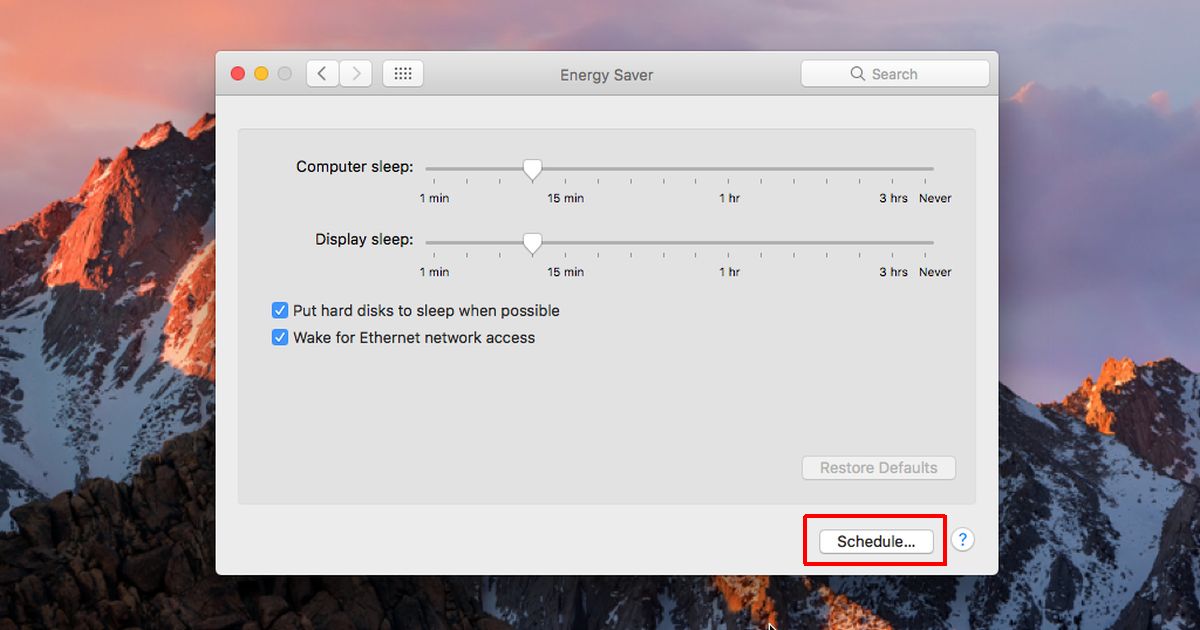
Panel się wysunie. W tym miejscu możesz zaplanować wyłączenie lub uśpienie komputera Mac lub ponowne uruchomienie. Istnieją dwie opcje, które można włączyć na tym ekranie; Uruchom lub Obudź się i Uśpij. Włącz opcję Sleep. Otwórz menu i wybierz opcję Uśpij lub zamknij lub uruchom ponownie z wymienionych opcji. Wybierz, kiedy chcesz zamknąć lub uśpić komputer Mac, np. codziennie o określonej godzinie, a następnie wybierz godzinę. Kliknij „OK” i gotowe.
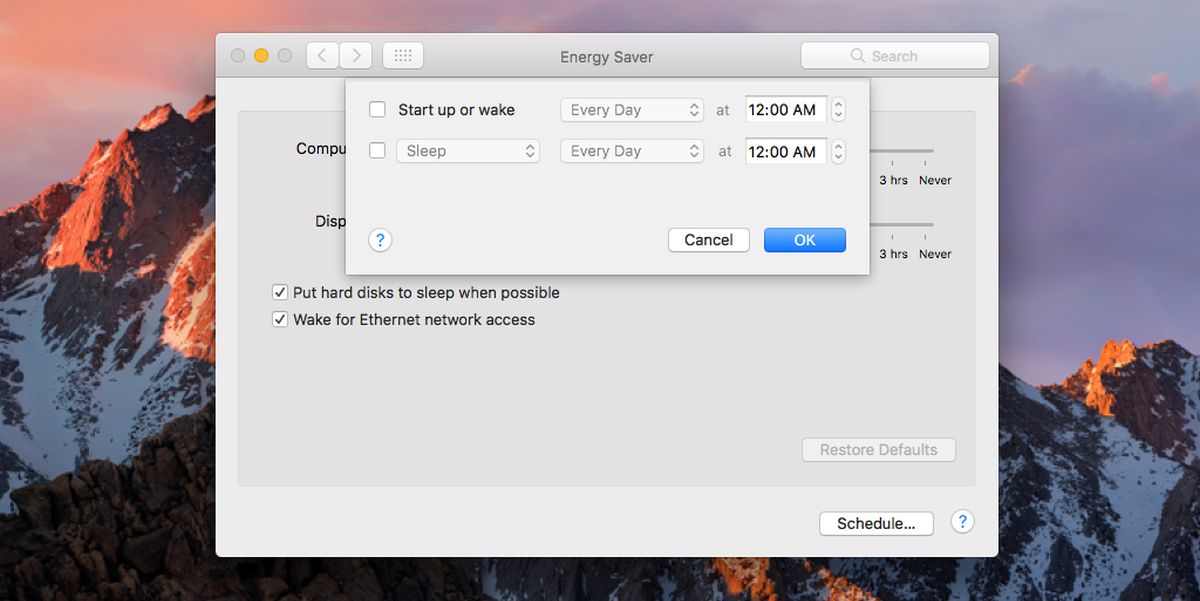
Możesz także zaplanować uruchomienie komputera Maclub obudź się. Z tej funkcji można korzystać tylko wtedy, gdy komputer Mac jest podłączony do źródła zasilania, tj. Musi być podłączony. Ma to sens, ponieważ bez komputera Mac nie można go uruchomić. Nie pozwala zaplanować uruchamiania ani budzenia, jeśli bateria MacBooka jest naładowana.
Powinniśmy zaznaczyć, że Twój Oszczędzanie energiipreferencje mogą wyglądać nieco inaczej niż na powyższych zrzutach ekranu. Jeśli Mac to MacBook, w preferencjach Oszczędzania energii zobaczysz kartę Bateria. Bez względu na to, jakie opcje widzisz (lub których nie widzisz), zawsze będziesz mieć przycisk „Zaplanuj”.
Małe zastrzeżenie związane z tą funkcją jest takie, że jeśliMac już śpi, nie będzie można go „zamknąć” zgodnie z harmonogramem. Jeśli uśpisz komputer Mac przed wstaniem z biurka, nie oczekuj, że funkcja harmonogramu wyłączy go o określonej godzinie.













Komentarze